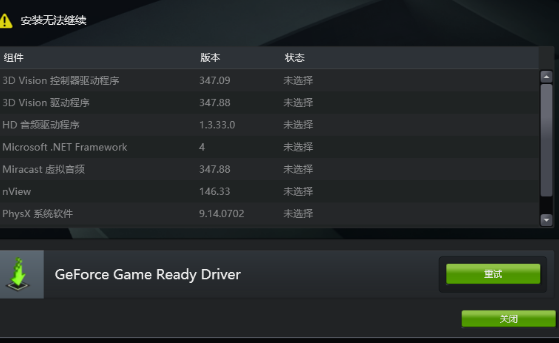双显卡怎么安装?
的有关信息介绍如下:
CPU集成核心显卡、外加电脑中还配备独立显卡,这样的电脑就拥有双显卡,正常情况下,双显卡会自动切换智能运行。那么,双显卡怎么切换到独立显卡呢?下面让我们来看看双显卡怎么切换吧。 一、如何判断是否双显卡 右键点击我的电脑 > 属性 > 设备管理器 > 查看显示适配器 二、切换独立显卡方法 1.返回到桌面的位置,然后找到计算机图标并右键点击,选择下滑菜单中的管理。 2.进入到计算机管理页面之后,咱们在左侧的菜单中依次展开设备管理器-查看显示适配器,如下图中所示,这个时候就可以看到电脑中的两种不同的显卡了,一般电脑都有两个的。 3.返回到桌面界面,然后在空白处点击右键,在弹出来的窗口中选择配置可交换显卡,这里还需要使用一个软件才可以,小编一般使用的是猩猩助手,大家可以事先下载一个。 4.进入该软件,咱们将HD-Frontend设置为高性能,然后点击保存设置。 5.然后咱们再次返回到桌面点击右键菜单,然后依次点击catalyst(tm) control center >游戏 >3D应用程序设置 >新应用程序添加猩猩助手进程,然后保存即可。 三、AMD显卡设置方法 一般情况下完成 1, 2 步骤即可 1、系统桌面点击右键 > 配置可交换显示卡来切换 2、先启动一次猩猩助手,然后把刚启动的猩猩程序HD-Frontend设置为高性能 ,点击“保存”按钮 3、(可选步骤) 打开catalyst(tm) control center >游戏 >3D应用程序设置 >新应用程序添加猩猩助手进程 > 保存 四、双显卡如何流畅的玩游戏 1、最近本人在玩使命召唤总觉得比以前卡很多,就在游戏上右击用图形处理器运行,便发现他默认的是集成显卡。好了难怪。 2、这时候你只要点击上面的高性能n处理器就可以很流畅了,但这是治标不治本的 关机重启之后他又是集成显卡默认了 3、这时候就要用到n卡的控制面板,在桌面右击就会出现了 4、点击管理3D设置,第一种方法就是点击全局设置,在首选图形处理器上选择高性能N卡,那以后运行游戏和程序第一优先就是N卡,点击应用。(但这种办法我是不推荐的这样双显卡的电脑就变成单显卡了,集成显卡的用途就在于除游戏之外的电脑活动比如办公,看电影,QQ等等,既省电又能减少电脑散热) 5、第二种方法,点击程序设置,选择要自定义的程序,如果在下拉菜单中找不到就添加,然后在为此程序选择首选图形处理器上选择高性能N处理器,点击应用。 五、怎么看电脑是不是双显卡? 方法一、在电脑设备管理器中查看 1、在 电脑桌 面的“计算机”图标上右键,然后选择【属性】,在打开的计算机属性界面,再点击左侧的【设备管理器】,如下图所示。 2、在打开的“设备管理器”中,展开底部的【 显示器 适配器】,如果下方有两个设备,则说明电脑有双显卡。 方法二:使用鲁大师查看电脑是不是双显卡? 在电脑中下载安装“鲁大师”软件,然后切换到顶部的【硬件检测】,之后再点击左侧的【显卡信息】,之后右侧就会显示电脑显卡信息,如下图,小编电脑依旧检测为两个显卡,因此就可以判定,小编的这台 笔记本电脑 是双显卡的,台式机查看方法也是一样的。 Ps.目前Intel绝大多数处理器均内置核心显卡(除了以前的老CPU和E3系列处理器),如果电脑配备了独显,那么基本不用看也知道是双显卡电脑。此外AMD平台的APU处理器也均内置核心显卡,而AMD 760K/860K等处理器无内置核心显卡。 六、关于双显卡的好处,主要有两种: 1、如果是CPU自带的核心显卡与独立显卡组合的话,目前通常此类组合可以实现双显卡自动切换,可以起到节能的作用,比如在运行游戏时切换到独立显卡运行,而在一般的小软件、办公等方面会自动切换在核心显卡上运行,这样可以按照需求自由切换显卡,起到节能的作用; 此外,对于APU平台,部分独立显卡还可以和APU自带核心显卡混合交货,可以起到提升显卡整体性能的作用; 2、如果是一些高端双独立显卡电脑,那么双独立显卡可以实现混合交货,电脑的显卡图形性能会得到叠加,性能大幅提升。